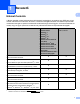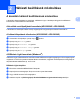Network User's Guide
Table Of Contents
- Hálózati használati útmutató
- Tartalomjegyzék
- 1 Bevezető
- 2 Hálózati beállítások módosítása
- 3 A készülék konfigurálása vezeték nélküli hálózatra (ADS-2800W / ADS-3600W)
- Áttekintés
- A hálózati környezet megerősítése
- Konfiguráció
- Konfigurálás Ad-hoc módban
- A készülék vezeték nélküli hálózatának beállítása a készülék vezérlőpultjának beállítási varázslójával
- Wi-Fi Direct® használata
- Beolvasás mobileszközről Wi-Fi Direct® használatával
- A Wi-Fi Direct®-hálózat konfigurálása
- A Wi-Fi Direct®-hálózat konfigurálásának áttekintése
- A Wi-Fi Direct®-hálózat konfigurálása az egygombos módszerrel
- A Wi-Fi Direct®-hálózat konfigurálása a Wi-Fi Protected Setup™ (WPS) egygombos módszerével
- A Wi-Fi Direct®-hálózat konfigurálása a PIN-módszerrel
- A Wi-Fi Direct®-hálózat konfigurálása a Wi-Fi Protected Setup™ (WPS) PIN-módszerével
- A Wi-Fi Direct®-hálózat manuális konfigurálása
- 4 Webalapú felügyelet
- Áttekintés
- A készülék beállításainak konfigurálása
- Bejelentkezési jelszó beállítása
- LDAP-hitelesítés használata
- Korlátozott felhasználók
- Szinkronizálás az SNTP-kiszolgálóval
- A Szkennelés FTP-re konfiguráció módosítása
- A Szkennelés SFTP-re konfiguráció módosítása
- A Beolvasás hálózatra konfiguráció módosítása (Windows®)
- A Szkennelés SharePointra konfiguráció módosítása (Windows®)
- TCP/IP speciális beállítások konfigurálása
- Címjegyzék importálása/exportálása (ADS-2800W / ADS-3600W)
- 5 Szkennelés e-mail kiszolgálóra (ADS-2800W / ADS-3600W)
- 6 Biztonsági funkciók
- Áttekintés
- E-mail küldése biztonságosan (ADS-2800W / ADS-3600W)
- Biztonsági beállítások SFTP-hez
- Több tanúsítvány kezelése
- Hálózati készülék biztonságos felügyelete IPsec használatával
- Szkennelési funkciók korlátozása külső eszközökről
- Secure Function Lock 3.0 (Biztonsági funkciózár 3.0) (ADS-2800W / ADS-3600W)
- Firmware Update (Firmware-frissítés)
- 7 Hibaelhárítás
- 8 További hálózati beállítások (Windows®)
- Beállítási típusok
- A Webszolgáltatásokon keresztüli beolvasáshoz szükséges illesztőprogramok telepítése (Windows Vista®, Windows® 7, Windows® 8, Windows® 8.1, Windows® 10)
- Hálózati szkennelés infrastruktúra módú telepítése vertikális párosítás használatakor (Windows® 7, Windows® 8, Windows® 8.1, Windows® 10)
- A Függelék
- B Tárgymutató
Hálózati beállítások módosítása
4
2
Az IP-cím, az alhálózati maszk és az átjáró beállítása a BRAdmin Light segítségével 2
MEGJEGYZÉS
• A Brother BRAdmin Light legújabb verziójának letöltéséhez keresse fel a modell Letöltések oldalát a
Brother Solutions Center support.brother.com
címen elérhető webhelyén.
• Ha speciálisabb készülékkezelésre van szüksége, használja a Brother BRAdmin Professional 3 legújabb
verzióját. A BRAdmin Professional 3 legújabb verziójának letöltéséhez keresse fel a modell Letöltések
oldalát a Brother Solutions Center support.brother.com
címen elérhető webhelyén. Ez a segédprogram
csak Windows
®
-felhasználók számára érhető el.
• Ha a kémprogramok elleni alkalmazásának vagy vírusirtójának tűzfalfunkcióját használja, azt ideiglenesen
tiltsa le. Ha már biztos benne, hogy tud szkennelni, akkor engedélyezze újra az alkalmazást.
• Csomópontnév: A csomópont neve megjelenik az aktuális BRAdmin Light ablakban. A készüléken levő
beolvasási kiszolgáló alapértelmezett csomópontneve vezeték nélküli hálózat esetén „BRWxxxxxxxxxxxx”
(ahol „xxxxxxxxxxxx” a készülék MAC-címe/Ethernet-címe).
• Alapértelmezés szerint nincs szükség jelszóra. Ha be van állítva jelszó, akkor azt írja be, majd kattintson
az OK gombra.
1 Indítsa el a BRAdmin Light szoftvert.
Windows
®
XP, Windows Vista
®
és Windows
®
7
Kattintson a (Start) > Minden program > Brother > BRAdmin Light > BRAdmin Light
menüpontra.
Windows
®
8, Windows
®
8.1 és Windows
®
10
Kattintson a (BRAdmin Light) ikonra az eszköztálcán.
2 A BRAdmin Light ezután automatikusan rákeres az új eszközökre.
3 Kattintson duplán a Brother készülékre.